

O PRISMAcolor Manager cloud connector é necessário para efetuar dados entre o dispositivo de digitalização e toda a infraestrutura da cloud do PRISMA Home. O kit de instalação pode ser transferido navegando para a aplicação autónoma [Configuração] e, em seguida, escolhendo o kit de instalação apropriado no painel [Aplicações de software de suporte].
Se tentar efetuar qualquer medição sem ter o PRISMAcolor Manager cloud connector, é-lhe pedido que a instale.
São necessárias credenciais de administrador para a sua estação de trabalho para conseguir instalar o PRISMAcolor Manager cloud connector.
Vá para a aplicação autónoma [Medida].
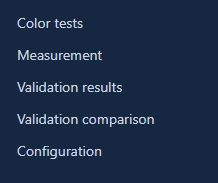 Menu de aplicações autónomas
Menu de aplicações autónomasQuando inicia a medição na aplicação autónoma [Medida] pela primeira vez, é apresentada uma nova janela. Ser-lhe-á solicitado que descarregue o PRISMAcolor Manager cloud connector para o seu sistema operativo.
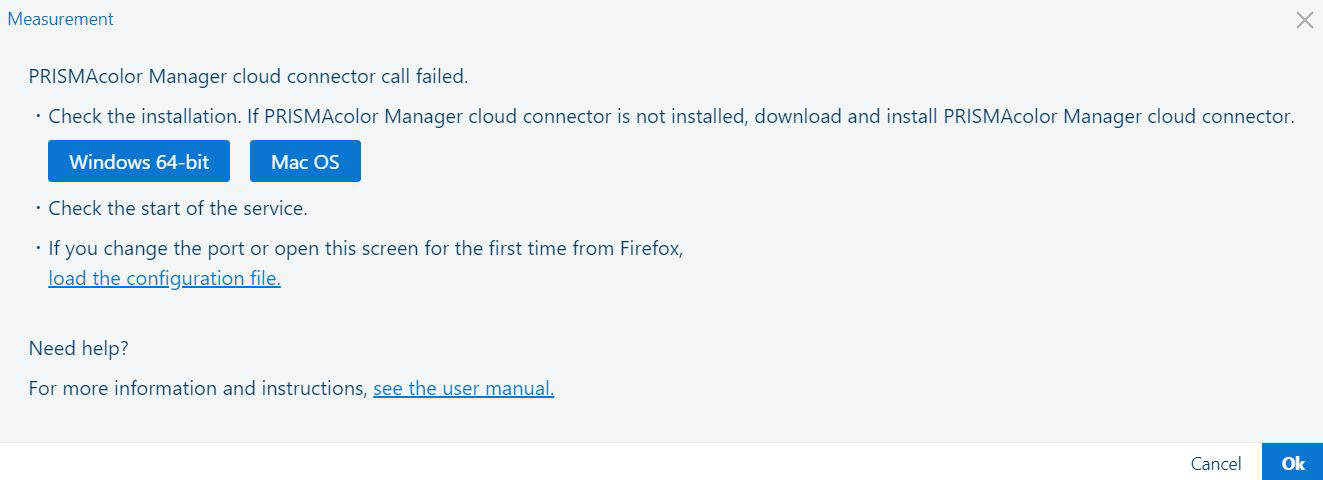 Uma nova janela para descarregar o PRISMAcolor Manager cloud connector
Uma nova janela para descarregar o PRISMAcolor Manager cloud connectorDescarregue o ficheiro de instalação do PRISMAcolor Manager cloud connector.
Guarde o ficheiro de instalação do PRISMAcolor Manager cloud connector na sua estação de trabalho.
Inicie o kit de instalação (ficheiro .exe).
Siga as instruções apresentadas no ecrã.
Clique em [Fechar].
Está agora pronto para começar a utilizar o PRISMAcolor Manager.
O PRISMAcolor Manager cloud connector deve funcionar corretamente após a instalação. Se as suas predefinições não forem suficientes (por exemplo, se utilizar uma localização cloud proxy diferente), é necessário ajustar a configuração.
Se pretende alterar as definições do PRISMAcolor Manager cloud connector, tem de utilizar o PRISMAcolor Manager cloud connector Configuration Tool.
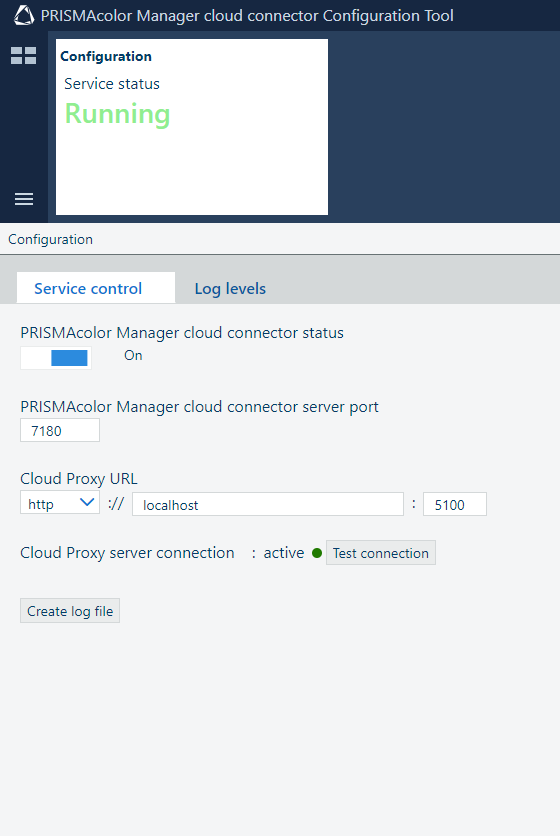 PRISMAcolor Manager cloud connector Configuration Tool
PRISMAcolor Manager cloud connector Configuration ToolPara abrir o PRISMAcolor Manager cloud connector Configuration Tool, faça o seguinte:
Vá para a pasta na estação de trabalho onde o PRISMAcolor Manager cloud connector foi instalado.
Iniciar PRISMAcolor Manager cloud connector Configuration Tool.
Será aberta uma nova janela de browser.
Aqui, poderá configurar o PRISMAcolor Manager cloud connector. Pode:
ligar e desligar o PRISMAcolor Manager cloud connector;
alterar o número de porta de servidor do PRISMAcolor Manager cloud connector, bem como o protocolo de servidor, o endereço IP e o número de porta de servidor do cloud proxy.
testar a ligação ao cloud proxy;
criar o ficheiro de registo para o PRISMAcolor Manager cloud connector.
Depois de alterar as propriedades, clique no botão [Guardar] para guardá-las.
O Firefox indica que há um certificado de segurança inválido. Tem de carregar manualmente o ficheiro de configuração fornecido para não receber o erro.
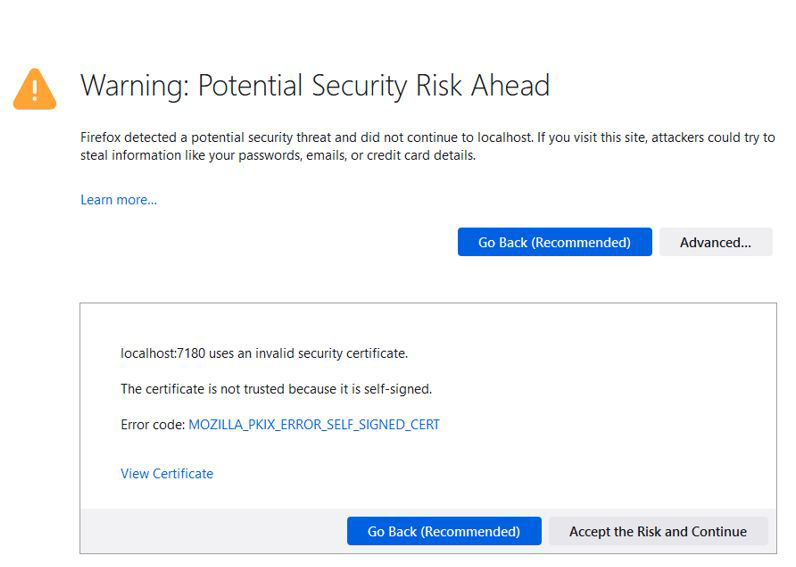
Abra a aplicação [Medida]:
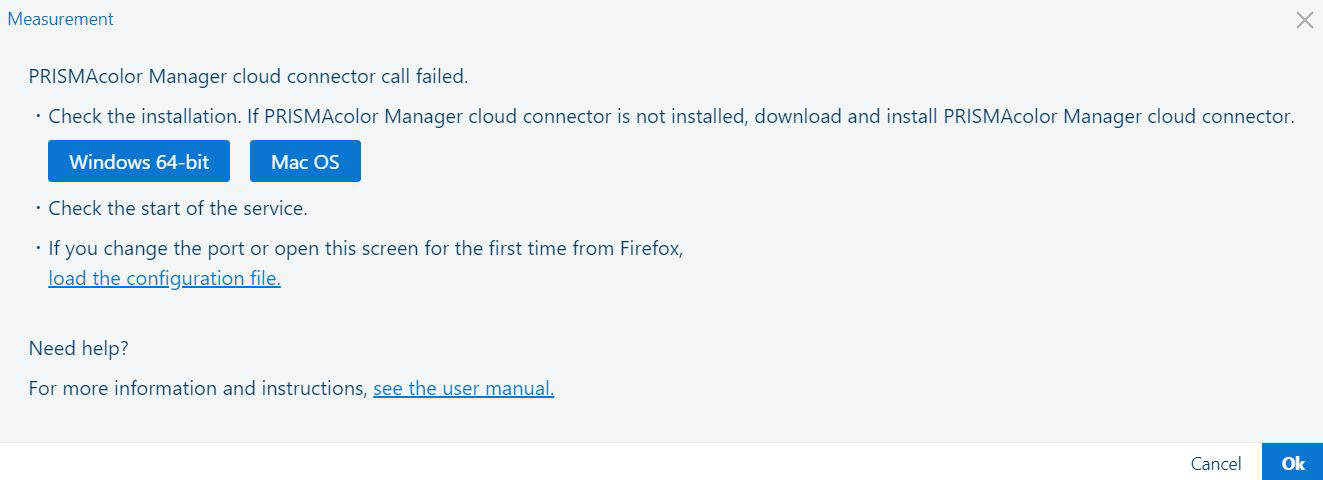
Clique na ligação [carregue o ficheiro de configuração.] para abrir o diálogo do seletor de ficheiros.
Navegue para a pasta que contém a instalação.
(padrão) C:\Program Files\Canon Production Printing\PRISMAcolor Manager cloud connector\.
Selecione o ficheiro PRISMAcolorManagercloudconnector.config.
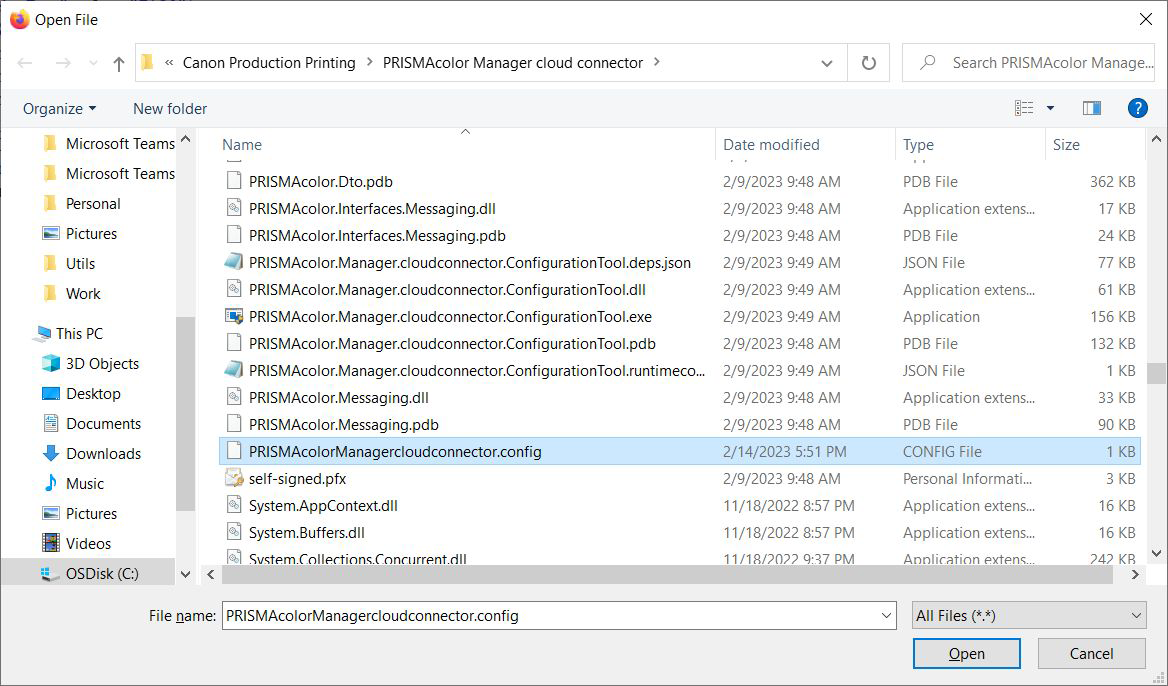
Prima "Abrir".